Калибровка Тачскрина На Андроид
⚠️ Калибровка сенсора Android. Лечим инверсию тачскрина на планшете с процессором.
- Иногда для четкости работы сенсора в Андроиде нужно настроить калибровку тачскрина.
- Что делать если сенсор Андроид плохо реагирует на касания (глючит). Калибровка тачскрина.
- В процессе использования сенсорных устройств часто возникает необходимость калибровки экрана для более точной передачи.
Очень часто пользователи устройств на ОС Android сталкиваются с проблемами, связанными с нестабильной работой датчиков смартфона/планшета. Например, когда вам звонят, и вы подносите устройство к уху, не происходит блокировка дисплея, и вы нечаянно нажимаете кнопку сброса вызова. Или обратная ситуация, когда после разговора экран не хочет загораться.
Эта конкретная проблема вызвана неправильной работой датчика приближения. В этой статье мы расскажем пользователям, как произвести калибровку любого датчика устройства и заставить его работать в нормальном режиме. Дабы не отходить от вышесказанного, в первую очередь рассмотрим настройку датчика приближения. Все манипуляции будут производиться над устройством на ОС Android 5.0.2, поэтому для разных версий могут быть небольшие отличия в инструкциях. Калибровка датчиков приближения и освещения Способ первый Первым делом необходимо попасть в инженерное меню вашего устройства. Для этого используем специальную программу, например, 'Запуск Инженерного меню MTK', которую вы можете скачать по указанной 1. Скачиваем, устанавливаем и запускаем приложение.
После запуска переключаемся на вкладку под названием 'Hardware Testing'. Двигая рукою над датчиком можно увидеть, как меняется значение PS от маленьких до больших величин. При приближении руки оно должно возрастать и наоборот. Кроме того, это значение должно изменяться в зависимости от падения света на датчик. Если это происходит, то датчик в калибровке не нуждается. Если же он никак не реагирует, то кладем смартфон на горизонтальную поверхность и нажимаем кнопку Do calibration. После этого появится сообщение Calibration success.
Теперь датчик должен работать стабильно. Если этого не произошло, переходим к следующему способу. Если после всех этих манипуляций датчик приближения продолжает 'тупить', то остается только один вариант: отнести смартфон в сервисный центр, ибо больше мы ничего сами сделать не сможем.
Калибровка тачскрина Многие пользователи часто сталкиваются со следующей проблемой: при нажатии на экран он либо не реагирует, либо воспринимает касание 'не в том месте'. Чтобы справиться с этой неприятностью, необходимо произвести калибровку экрана.
Способ первый Мы воспользуемся сторонней программой Touchscreen Calibration, которую вы можете скачать 1. Скачиваем, устанавливаем и запускаем вышеуказанное приложение. Нажимаем синюю кнопку' Calibrate'. В интернет можно найти множество подобных программ, работающих по единому принципу, так что никаких проблем, связанных с их освоением у вас возникнуть не должно.
Калибровка акселерометра (Gsensor) Акселерометр нужен нам для выполнения ряда важных функций: он отвечает за ориентацию устройства в пространстве, используется многими приложениями и.т.д. Благодаря этому мы (геймеры) можем наслаждаться теми играми, которые используют эту функцию. Чаще всего это конечно, гонки. И если Gsensor будет 'тупить', то это наверняка нас огорчит. Однако оставим это лирическое отступление в стороне и перейдем к делу. Способ первый В данном случае воспользуемся инженерным меню андроид-устройства. Заходим в инженерное меню смартфона/планшета, используя вышеупомянутую программу.
Переходим во вкладку 'Hardware Testing'. Далее нажимаем кнопку 'Калибровка Gsensor'. Весёлая ферма 3 онлайн. Устройство должно лежать на ровной горизонтальной поверхности. Текущие данные должны быть равны нулю (у меня на задней крышке неровности, поэтому показания на скриншоте немного неточные).Нажимаем кнопку 'Калибровать (точность 40%)' и через пару секунд увидим сообщение 'Operation Succeed'.
Вот и все, выходим из инженерного меню. Теперь акселерометр откалиброван. Способ второй Сейчас мы будем производить калибровку, используя стороннюю программу под названием Accelerometer Calibration Free, бесплатную полную версию которой вы найдете. Скачиваем, устанавливаем и запускаем данное приложение. На экране мы увидим большое перекрестие с зеленым центром, а также красный шарик.
Поворачиваем наш смартфон/планшет так, чтобы шарик закатился в зеленую зону, а затем нажимаем кнопку 'Calibrate' (целая миниигра получилась). Все, калибровка устройства произведена. Отметим, что данная программа обладает тремя различными скинами, что визуально делает ее очень интересной. Калибровка магнитометра Данный датчик необходим для определения магнитных полей Земли. Без него не будет работать ни один встроенный или установленный пользователем компас. Эта функция будет полезна охотникам, путешественникам, туристам и др.
Способ первый Для калибровки магнитометра воспользуемся чудесным приложением ' Компас' от разработчика MacroPinch. Помимо калибровки, которая является лишь дополнительной функцией, это приложение представляет собой полноценный компас.
Прогу можно скачать. Скачиваем, устанавливаем и запускаем приложение 'Компас'.
Калибровка Тачскрина Андроид 4.2.2
Нажимаем кнопку 'меню' в правом верхнем углу экрана. Теперь магнитометр будет работать идеально.
Итог В заключение хотелось бы поделиться одним универсальным приложением, которое буквально в один клик, автоматически произведет калибровку большинства датчиков на вашем андроид-устройстве. Это 'чудо' называется Quick TuneUp. Скачать его можете, перейдя по 1. Заходим в приложение. Нажимаем кнопку 'Quick TuneUp'.
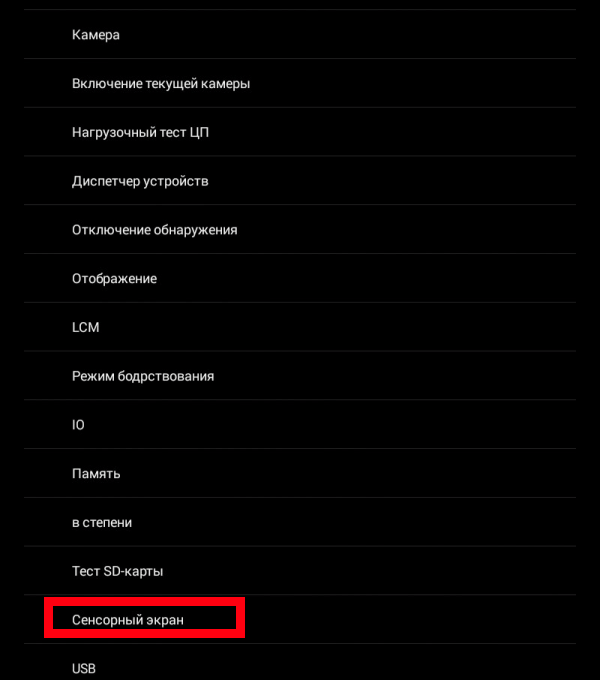
Калибровка Тачскрина Андроид 4.4.2
Программа за несколько минут 'отшлифует' практически все датчики устройства и даже произведет калибровку аккумулятора. Если у вас возникли какие-то проблемы или вопросы в процессе калибровки датчиков, опишите их в комментариях к статье, и мы обязательно вам поможем!
Бинокль ночного видения. 'Техническое описание и инструкция по эксплуатации' Назначение. Прибор ПНВ-57 предназначен для вождения автотракторной.
Калибровка Тачскрина Андроид 7
Пользователи смартфонов и планшетов часто сталкиваются с проблемой, когда экран неправильно или неточно реагирует на касания. Вы нажимаете на одном месте, а дисплей реагирует на другом? Иногда выполнение действия требует нескольких повторных попыток? Вместо свайпов устройство открывает приложения? Это является причиной двух случаев: неисправность сенсора или неправильная калибровка экрана. В первом случае выход один — идти в сервисный центр и платить за ремонт, во втором все проще — необходимо сделать калибровку сенсора.
Для последнего необходимо прибегнуть к помощи сторонних приложений, которые доступны в Google Play. К сожалению (точнее, к счастью), тестируемый смартфон редакции работает корректно, поэтому оценить точность и пользу калибровки мы не можем. Остается верить отзывам и пробовать — хуже точно не станет. Поиск Google Play по нашему запросу дает много лишних утилит. Нам нужна первая — Touchscreen Calibration.